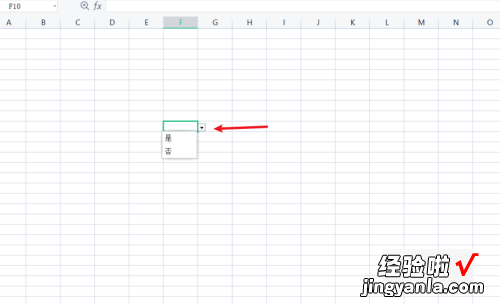经验直达:
- 如何在excel表中做选择按钮
- excel表格中怎么设置选择项
一、如何在excel表中做选择按钮
在excel表中做选项按钮的具体步骤如下:
工具/原料:联想酷睿i3、win7、Excel2020.
【excel表格中怎么设置选择项 如何在excel表中做选择按钮】1、打开需要添加选项的excel表格 。
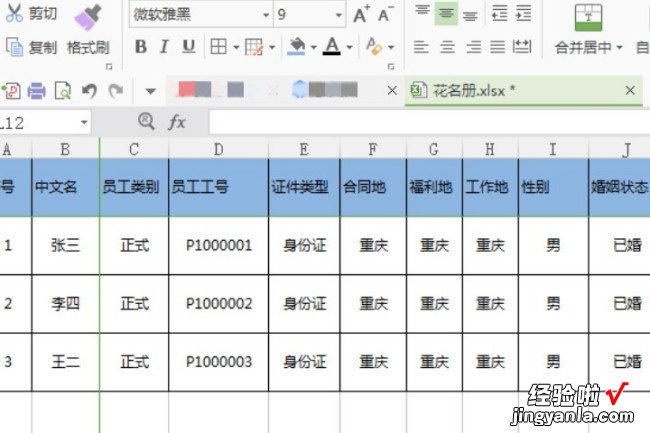
2、点击需要添加选项的单元格 。
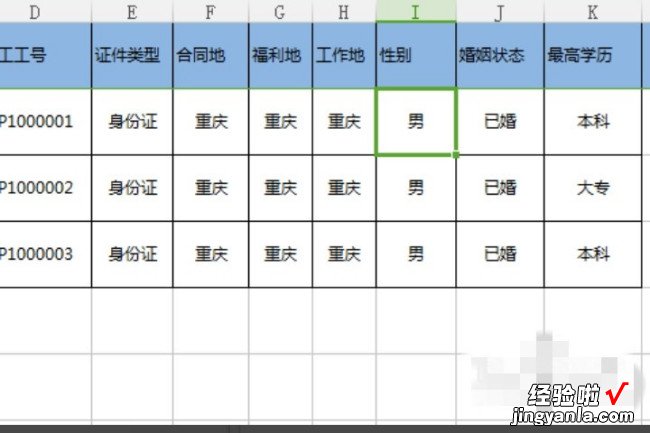
3、然后选择“数据”菜单,点击“有效性”再选择“数据有效性” 。
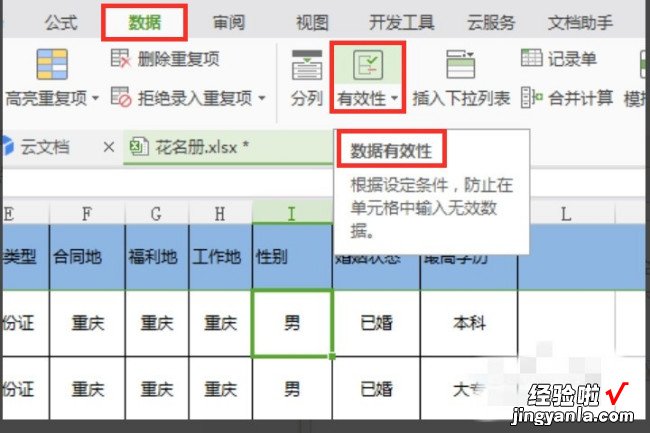
4、在“数据有效性”对话框中,点击“任何值”旁边的小三角,选择“序列” 。
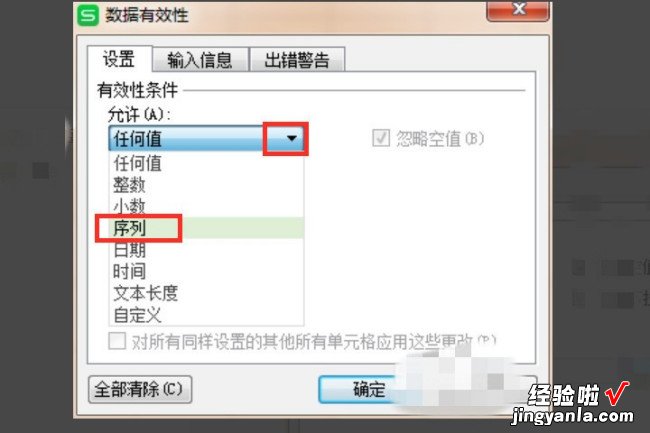
5、在“来源”下方的文本框内输入需要添加的选项,每一个选项用小写的逗号隔开,点击“确定” 。
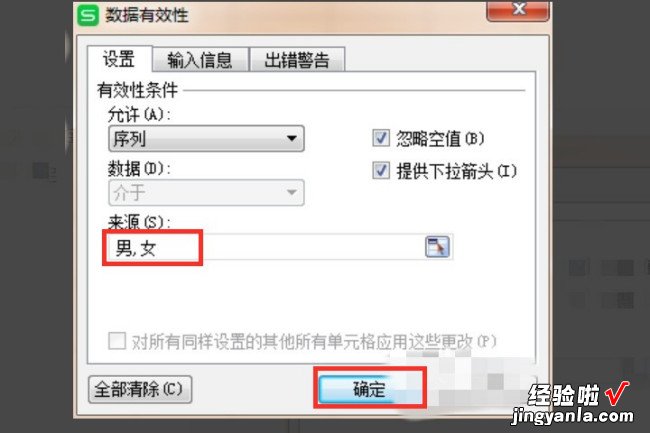
6、这样就设置好了,点击设置好的单元格就会出现设置好的选项 。
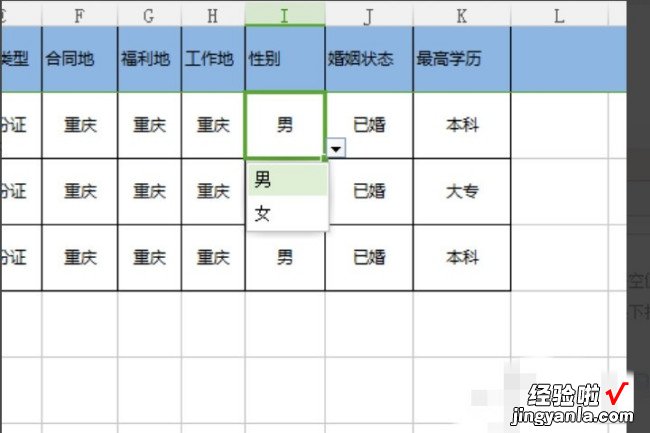
二、excel表格中怎么设置选择项
在excel表格中进入数据菜单,打开下拉列表功能,就可以添加并设置选项内容 , 回到表格中就可以进行选择 。
工具/原料:ROG魔霸5、Windows10、WPS Office 11.1.0
1、打开数据菜单
在excel表格中,选择单元格后,打开数据菜单 。
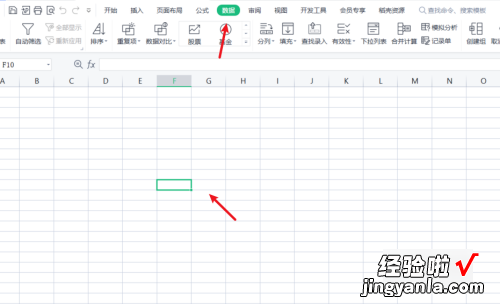
2、选择拉列表功能
在功能区中打开下拉列表功能 。
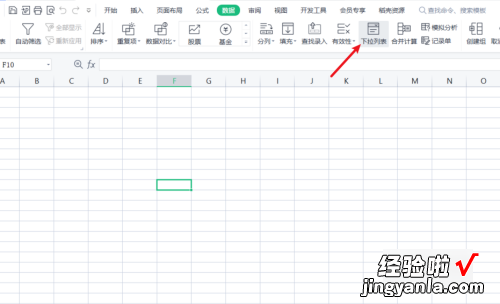
3、添加选项内容
在插入下拉列表窗口中,我们需要添加下拉选项并设置选项内容,点击确定按钮 。
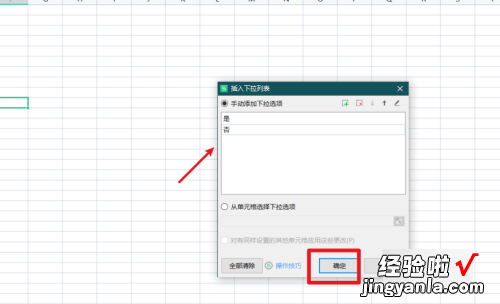
4、选择选项内容
回到表格中 , 我们就可以在单元格内根据选项内容进行选择 。